
Pengguna internet sering tertarik pada bagaimana skala halaman di browser untuk meningkatkan kegunaan atau menghindari ketegangan mata. Algoritme tindakan tergantung pada jenis peramban, karena fitur dan pengaturan setiap penjelajah web bersifat individual. Di bawah ini kami akan mempertimbangkan rekomendasi untuk berbagai jenis program.
Cara mengubah pembesaran halaman di browser
Saat ini, banyak yang dihadapkan dengan masalah bahwa informasi di jendela browser terlalu kecil dan tidak nyaman untuk dibaca. Ada situasi lain ketika gambar dan teks terlalu besar, yang tidak memungkinkan Anda untuk meliput dan dengan cepat menganalisis informasi yang tersedia. Untuk mengatasi masalah, Anda perlu tahu cara memperkecil halaman di browser atau membuat perubahan ke arah peningkatan. Pertimbangkan algoritme tindakan untuk berbagai program.
Yandex
Secara opsional, Anda dapat mengubah skala semua atau hanya satu halaman. Pertimbangkan masing-masing opsi.
Untuk mengubah penskalaan untuk semua halaman, lakukan hal berikut:
- Klik pada ikon dengan tiga garis (pengaturan).

- Masuk ke bagian Situs.
- Temukan blok "Skala Halaman" dan pilih nilai yang diperlukan dari daftar drop-down.

Setelah memasukkan situs tertentu, Anda dapat mengubah skala di browser untuk satu halaman. Untuk melakukan ini:
- klik pada ikon pengaturan;
- di menu yang muncul, Anda dapat mengubah skala menggunakan tombol "plus", "minus", dan "memperluas ke layar penuh".

Pembesaran tersedia menggunakan tombol cepat. Misalnya, menahan Ctrl dan "+" memungkinkan Anda untuk meningkatkannya, dan Ctrl dan "-" - kurangi. Alternatifnya adalah menggunakan gerakan, tetapi untuk ini Anda harus melakukan pengaturan yang diperlukan terlebih dahulu.
Informasi tentang perubahan yang dibuat disimpan dalam program, jadi pada saat Anda memasuki halaman, data yang Anda buat akan disimpan.
Microsoft edge
Untuk memperkecil tampilan pada layar di browser, atau, sebaliknya, menambahnya, Anda dapat menggunakan dua cara.
Dengan pengaturan:
- klik pada 3 titik di kanan atas;
- pilih zoom in atau out.
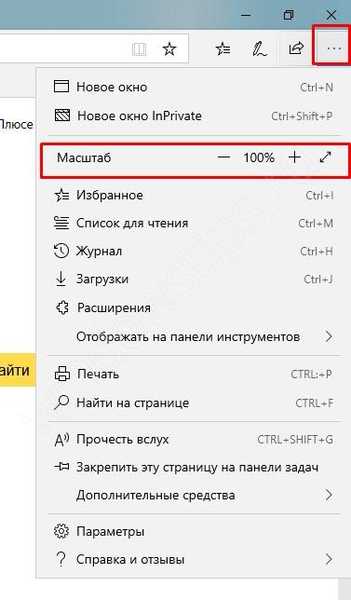
Jika perlu, gunakan kombinasi tombol pintas. Di sini, memicu Ctrl dan "+" memungkinkan Anda untuk mengubah data - meningkatkan skala, dan Ctrl dan "-" - kurangi.
Penjelajah internet
Banyak orang masih menggunakan browser web IE. Tetapi sebelum Anda menambah ukuran halaman di browser atau menguranginya, Anda perlu mempertimbangkan versi programnya. Kami menyoroti opsi utama:
- Untuk IE 8, buka bagian Alat, lalu masukkan bagian zoom. Di sana, pilih nilai yang diperlukan dengan mengklik item Spesial, dan kemudian atur parameter yang sesuai. Jika diinginkan, Anda dapat mengubah ukuran teks. Untuk melakukan ini, cukup tahan tombol Alt sampai menu muncul, lalu pilih Lihat dan Ukuran Font.
- IE 9. Temukan panah di bagian bawah layar di dekat tombol zoom. Pilih opsi yang diperlukan setelah mengklik tautan Khusus dan tentukan informasi. Solusi alternatif adalah mengubah ukuran teks. Dalam hal ini, klik tombol Halaman dan pilih Ukuran Font (tentukan parameter yang diminati).
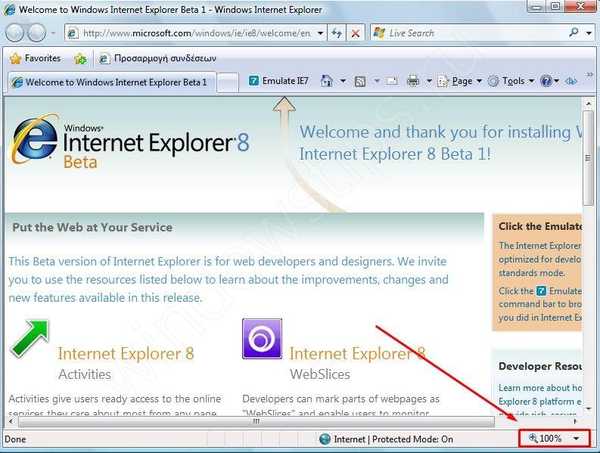
Google chrome
Salah satu browser paling populer adalah Google Chrome. Tidak mengherankan, pengguna sering bertanya bagaimana mengubah ukuran halaman di browser ini..
Cara standar melalui menu:
- Jalankan program pada PC.
- Di kanan atas, klik ikon pengaturan dan kontrol (tiga titik).
- Masukkan garis Skala dan pilih ukuran yang Anda butuhkan (untuk menambah dan mengurangi, klik masing-masing plus dan minus, dan untuk mode layar penuh, klik tombol dengan jendela persegi.

Untuk mempercepat pekerjaan, Anda dapat menggunakan kombinasi tombol panas. Di sini, menekan Ctrl dan "+" memungkinkan Anda untuk menambah ukuran, dan Ctrl dan "-" - kurangi.
Untuk kenyamanan, Anda dapat menggunakan pengaturan browser untuk semua halaman secara bersamaan (untuk file video, gambar dan teks). Algoritma adalah sebagai berikut:
- masukkan program;
- di kanan atas, klik pada tiga titik (pengaturan);
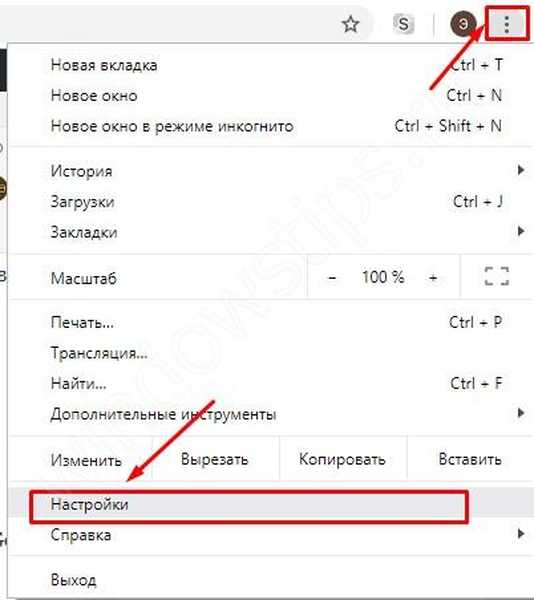
- masuk ke bagian Penampilan;
- pilih opsi yang Anda inginkan - ubah ukuran semua konten (Penskalaan halaman) atau informasi teks (Pengaturan font).
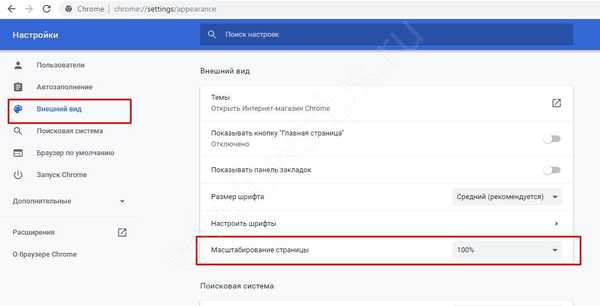
Mozilla firefox
Pertanyaan yang sama populernya adalah bagaimana memperbesar jendela browser atau teks di Mozilla Firefox. Tujuan dari tindakan tersebut adalah untuk meningkatkan keterbacaan keseluruhan..
Untuk mengubah skala seluruh situs di browser, lakukan langkah-langkah berikut:
- klik pada ikon dengan tiga garis di kanan atas;
- Temukan tombol kontrol zoom di bawah ini;
- klik pada "plus" atau "minus" untuk mengatur parameter yang diinginkan;
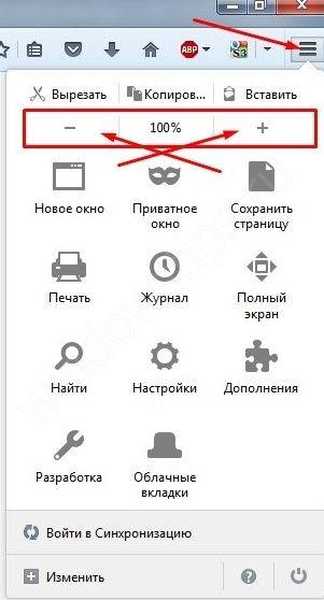
Atau, Anda dapat menggunakan tombol panas Ctrl dan "+" dan Ctrl dan "-". Untuk mengatur zoom yang diinginkan untuk semua halaman secara bersamaan, Anda dapat menggunakan aplikasi Memperbaiki Zoom atau, sebagai opsi, Zoom Page We.
Untuk mengubah ukuran teks:
- tekan Alt;
- Temukan bagian Lihat di menu;
- buka tautan Scale;
- pilih hanya Teks.

Jika diinginkan, Anda dapat mengkonfigurasi browser untuk menggunakan ukuran teks minimum untuk seluruh halaman. Dalam hal ini, program akan dapat mengubah tampilan dengan mempertimbangkan preferensi pengguna akun.
Untuk mengurangi ukuran minimum:
- klik pada ikon dengan tiga garis;
- pilih Pengaturan;
- pergi ke bagian Konten;
- Gulir ke bawah ke bagian Bahasa dan Penampilan;
- di bagian Font dan warna klik tombol Advanced;
- pilih ukuran minimum dalam piksel;
- simpan pengaturan.
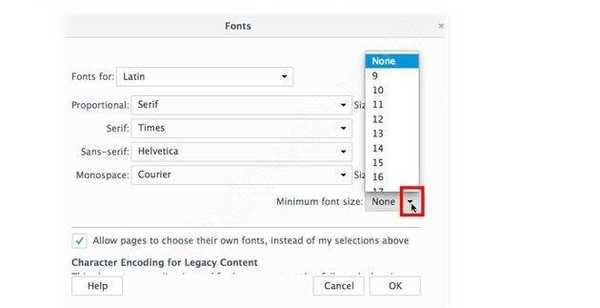
Opera
Sekarang kita akan melihat cara mengubah ukuran situs atau teks di browser untuk Opera web explorer. Pengguna Windows dapat mengambil langkah-langkah ini:
- masuk ke menu Opera;
- pergi ke Zoom dan tekan tombol plus atau minus.
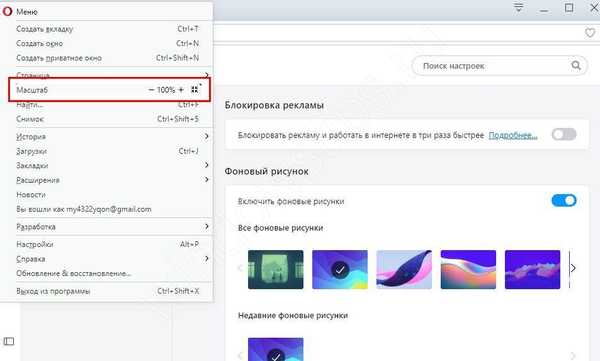
Untuk mengubah parameter, Anda dapat menggunakan tombol panas Ctrl dan "+" atau Ctrl dan "-".
Untuk kenyamanan lebih lanjut, Anda dapat mengatur zoom default. Untuk melakukan ini:
- pergi ke Pengaturan;
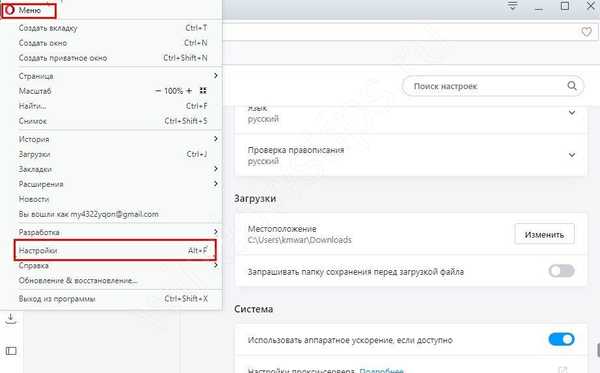
- klik pada Dasar;
- di bagian Penampilan, temukan Zoom Halaman;
- pilih opsi yang sesuai.
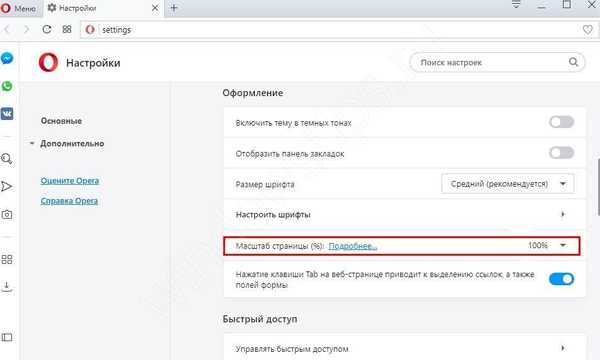
Setelah melakukan perubahan, semua halaman yang dibuka akan ditampilkan dalam ukuran yang diperlukan. Jika ada situs yang sudah dibuka, mereka perlu dimuat ulang.
Safari
Secara opsional, di browser Safari, Anda dapat mengubah skala satu atau semua halaman sekaligus.
Dalam kasus pertama, ambil langkah-langkah berikut:
- pergi ke Lihat;
- klik Zoom (plus) atau gunakan mouse jika ada dukungan teks.
Untuk mengubah hanya informasi teks, di bagian Lihat, pilih Ubah skala teks saja..
Untuk mengubah penskalaan di semua halaman, lakukan langkah-langkah berikut:
- masuk ke menu Safari;
- pergi ke Pengaturan;
- pergi ke bagian Pengaya;
- beri tanda centang di sebelah "Ukuran font selalu paling tidak";
- pilih nomor yang sesuai.
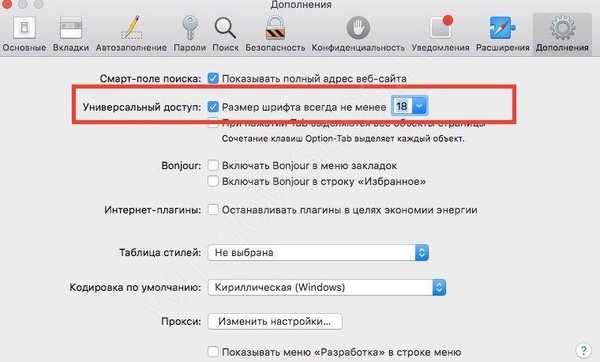
Setelah menyelesaikan langkah-langkah ini, font akan diubah untuk semua halaman browser..
Cara membatalkan perubahan?
Untuk penggunaan di masa mendatang, mungkin perlu membatalkan pengaturan yang dibuat sebelumnya. Di sini Anda perlu bertindak dengan mempertimbangkan browser.
Yandex:
- pergi ke Pengaturan (simbol dengan tiga garis);

- Buka bagian "Situs";
- Temukan blok skala halaman;
- klik Konfigurasikan situs;
- mengalokasikan sumber daya yang diperlukan di mana perubahan tidak lagi diperlukan;
- klik di bagian bawah tombol Delete.
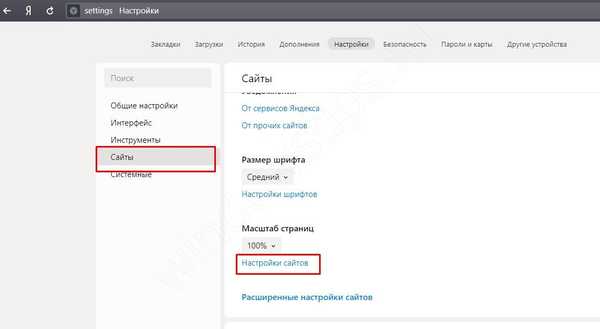
Untuk mengatur skala standar menjadi 100%, cukup tekan Ctrl dan "0"
Microsoft Edge - opsi:
- Masuk ke Pengaturan dan lainnya, lalu pilih bagian mode layar penuh..
- Gunakan kombinasi tombol pintas untuk memperbesar halaman di browser - Ctrl dan "0".
Internet Explorer - metode untuk berbagai versi:
- Di IE 8, klik panah di kanan bawah layar yang memungkinkan Anda mengubah skala, lalu pilih item Spesial dan kembali ke nilai sebelumnya.
- Di IE 9, pergi ke Alat dan pilih opsi zoom yang sesuai. Di sana, tentukan skala halaman standar di browser.
Google Chrome:
- Masuk ke program.
- Klik pada ikon dengan tiga titik di kanan atas.
- Kembalikan skala ke 100%.

Alternatif - gunakan tombol pintas e Ctrl dan "+" atau Ctrl dan "-" untuk mendapatkan skala 100 persen.
Mozilla Firefox:
- Masukkan bagian tiga strip.
- Atur 100% di bagian Zoom..
Pilihan lain bagaimana mengubah skala halaman di browser adalah dengan menekan Ctrl dan 0 di browser untuk mengatur ulang informasi.
Opera:
- Masuk ke bagian konfigurasi Opera.
- Di bagian Zoom, gunakan plus dan minus untuk mengubah indikator sebesar 100%.
Untuk kembali ke format asli, jika pengaturan ditetapkan untuk semua situs, buka menu, Zoom, dan ada Reset zoom.
Safari - cara:
- Pergi ke bagian Lihat, dan di sana atur pengaturan sebelumnya.
- Buka menu Safari, lalu Pengaturan, dan setelah Add-on, di mana hapus centang pada kotak "Ukuran font selalu setidaknya".
Sekarang Anda tahu cara mengubah skala halaman di berbagai browser dan mengembalikan pengaturan ke format sebelumnya (jika perubahan yang Anda buat tidak lagi diperlukan).
Semoga harimu menyenangkan!











